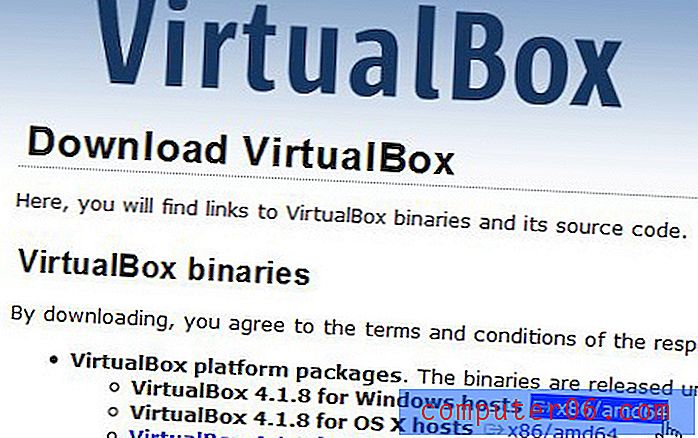Kuidas avaekraani vahele jätta, kui avada Excel 2013
Kuigi kõigil, kes kasutavad Microsoft Exceli, on oma suundumused ja eelistused, on paljude nende kasutajate seas tavaline valida uue projekti alustamisel tühi töövihik. Ekraanil Start saadaolevad mallid võivad täiustada konkreetseid ülesandeid, kuid võite avastada, et te ei kasuta neid isiklikult.
Seetõttu võib Excel 2013 avaekraani tekitatud utiliidi puudumine jätta teid otsima viisi selle eemaldamiseks. Allpool olev juhend suunab teid selle sätte asukohta, nii et saate keelata ja lubada Exceli avada otse tühjale töövihikule.
Kõrvaldage käivitamisel kuvatav Excel 2013 avaekraan
Allpool toodud juhised muudavad teie Excel 2013 installimise sätteid nii, et Excel avaneb programmi käivitamisel uuele tühjale töövihikule. See eemaldab sammu, kus teil oli varem olnud võimalus mallivaliku hulgast valida.
1. samm: käivitage excel 2013.
2. samm: klõpsake akna vasakus ülanurgas vahekaarti File .

3. samm: klõpsake akna vasakus servas veeru allservas valikul Suvandid . See avab Exceli suvandite akna.
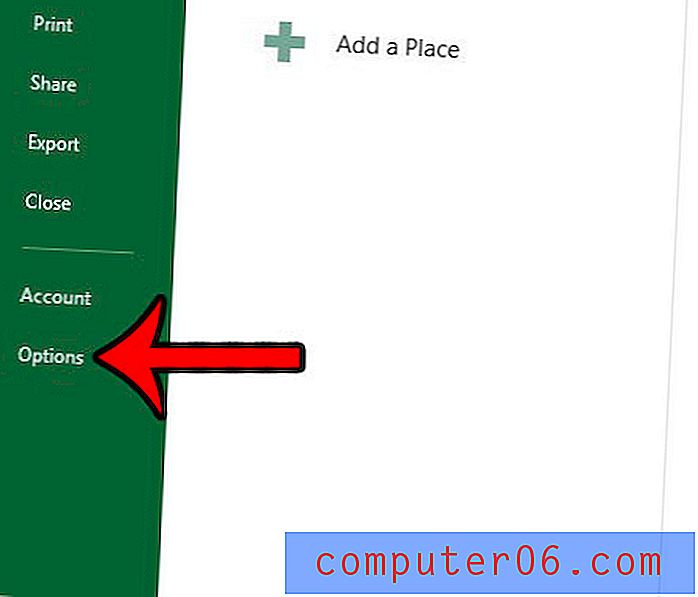
4. samm: klõpsake Exceli suvandite akna vasakus servas asuva veeru ülaosas vahekaarti Üldist .
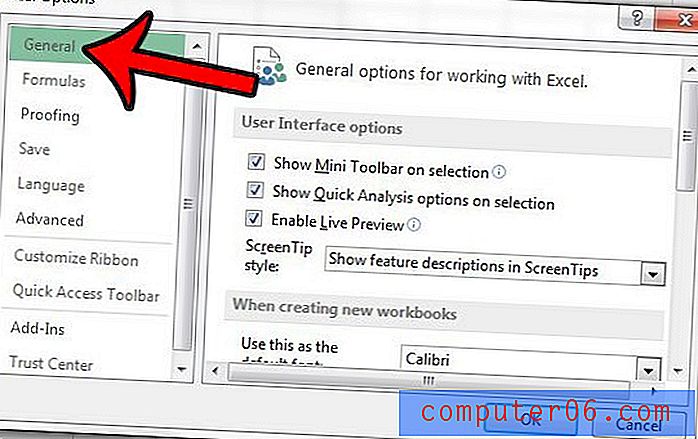
5. samm: kerige selle menüü alaosale ja klõpsake siis nuppu Kuva kuva algusest vasakul asuv kasti, kui see rakendus hakkab linnukest eemaldama. Seejärel saate muudatuste salvestamiseks ja Exceli suvandite akna sulgemiseks klõpsata akna allosas asuvat nuppu OK .
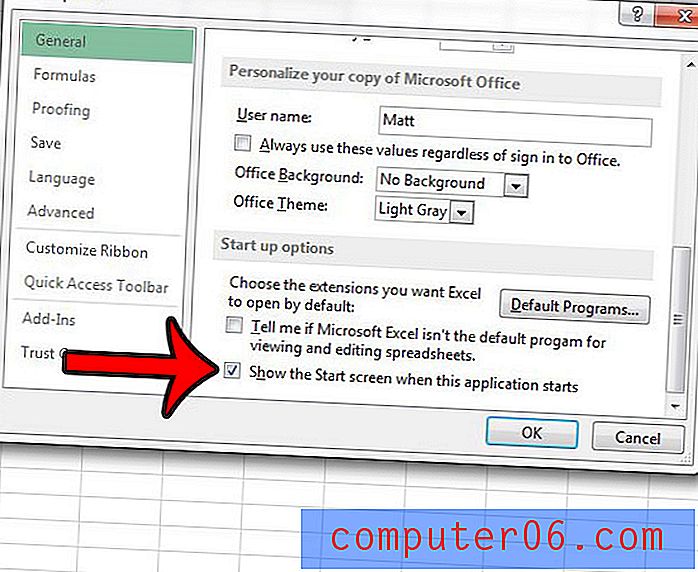
Kui otsustate nüüd programmi Excel 2013 sulgeda ja selle uuesti käivitada, avatakse selle asemel tühi töövihik.
Kas teil on raskusi mitmeleheliste arvutustabelite printimisega Excelis? Üks säte, mis aitab parandada loetavust, on pealkirjade printimine iga lehe ülaossa. See teeb lugejatel teie lahtrites olevate andmete jälgimise palju lihtsamaks ja aitab veergude valest tuvastamisest põhjustatud vigu minimeerida.